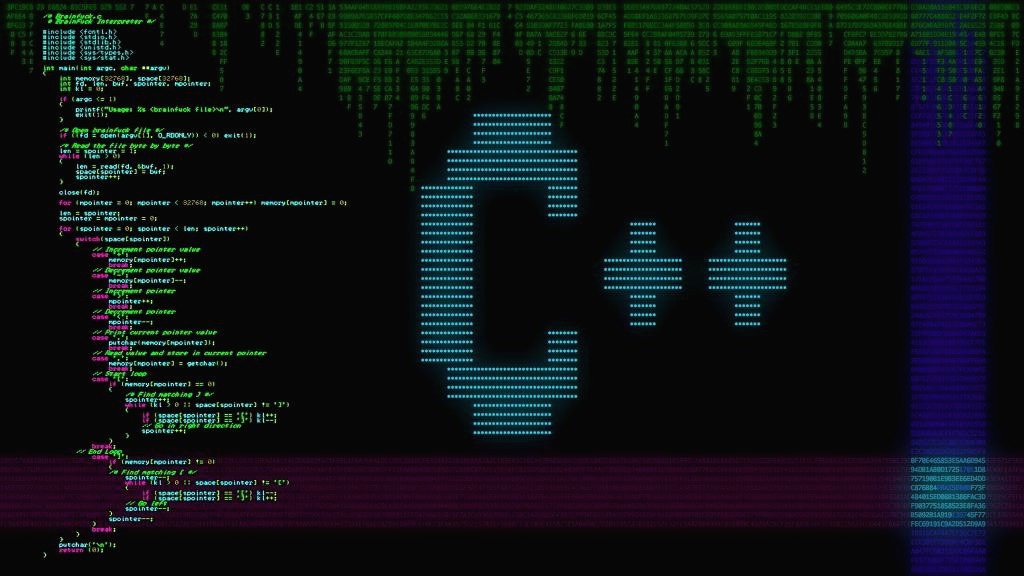| 일 | 월 | 화 | 수 | 목 | 금 | 토 |
|---|---|---|---|---|---|---|
| 1 | 2 | 3 | 4 | 5 | 6 | 7 |
| 8 | 9 | 10 | 11 | 12 | 13 | 14 |
| 15 | 16 | 17 | 18 | 19 | 20 | 21 |
| 22 | 23 | 24 | 25 | 26 | 27 | 28 |
| 29 | 30 |
- Time
- 정처기 독학
- 미가공
- mfc 실습
- win32
- MyTread
- 포트폴리오
- MFC
- tips강좌
- SSG
- Tipsware
- 김성엽
- MFC 예제
- mysql
- 유료강좌
- 도움말
- C
- C++
- do it c
- visual
- 정보처리기사
- ListBox
- 마이크로소프트
- 별찍기
- 실습
- linux
- MyThread
- 핵심 요약
- C언어
- 충무창업큐브
- Today
- Total
목록포트폴리오 (5)
History
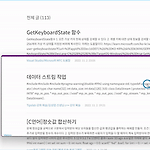 화면의 특정 영역을 모자이크로 처리하는 프로그램
화면의 특정 영역을 모자이크로 처리하는 프로그램
이 프로그램은 Visual Studio 2022의 Visual C++에서 MFC를 사용해서 만들었습니다. 이 프로그램은 자신의 컴퓨터에서 녹화나 캡처 작업을 할 때 자신의 개인적인 정보를 표시할 수 없을 때 특정 영역을 아래 영상처럼 모자이크 처리하는 프로그램입니다. 제가 필요해서 만들어봤는데 생각보다 괜찮게 블러 처리가 되어서 좋네요ㅎ 실행 파일은 같이 올릴 예정이며, 추가로 어떠한 기능이 더 있었으면 좋겠다라고 생각하시는 것 있으시면 댓글로 피드백 부탁드립니다. 그에 반영해서 업데이트 유지하겠습니다. 기능은 화면을 잡고 원하는 블러를 원하는 화면으로 가서 더블클릭을 진행해주면 배경을 제외한 모든 부분이 블러처리가 됩니다. 그리고 화면을 ReSize 하거나 화면을 다시 클릭하면 블러모드가 풀립니다. 아..
 랜덤하게 출력된 원 형태의 그룹을 군집으로 인식하기
랜덤하게 출력된 원 형태의 그룹을 군집으로 인식하기
아래와 같이 노란색 점들은 랜덤하게 뿌려져 있지만 특정 부분은 군집 형태의 모습을 띄고 있다. 이 군집 모양을 점과 점 사이의 거리가 짧은 곳이 군집이라고 판단하여 이 군집을 칠해보겠다. 다른 라이브러리 파일을 사용하는 것이 아닌 Visual Studio C++ MFC를 사용해서 칠해보는 것을 할 것이다. 위의 영상과 같이 체크 버튼을 눌렀을 때 점과 점 사이의 거리를 20이하이면 군집으로 구성된 점이라고 판단했다. 그렇기에 처음엔 빈 공간이 몇 있더라도 칠해졌다. 그리고 2번째 체크 버튼을 눌렀을 때는 PNG 비트맵을 한번 다시 탐색하고 이제 노란 선 및 점들 간 사이가 20 이하이면 더 칠하도록 구성했다. 3번째도 마찬가지이고 4번째부턴 더 이상 20 이하의 점들이 없기에 프로그램이 실행이 안된 것처..
 동전 인식해서 금액 맞추기 프로그램
동전 인식해서 금액 맞추기 프로그램
이 예제 프로그램은 Visual Studio 2022 버전의 c++과 MFC를 사용해서 만든 예제입니다. 또한 이 예제는 OpenCV와 같은 라이브러리를 사용하지 않고 직접 이미지 패턴을 분석해서 만들었습니다. 우선 이 예제는 우측 상단에 검은색 사각형으로 표시된 영역에 있는 동전은 기준 크기를 알아내는 용도이기 때문에 전체 금액에 포함되면 안됩니다. 결과는 아래와 같이 출력됩니다. 전체 금액이 5110원이고 500원 7개 100원 12개 50원 7개 10원 6개까지 인식하는 데 성공했습니다. 사진에 점선이 있는 이유는 이미지 크기를 강제로 PictureCtrl에 크기를 맞춰놨기 때문입니다. 저는 동전의 폭과 높이 중 가장 작은 것을 기준으로 금액을 인식했습니다. 다른 방식도 많으니 혹시 이 글을 보시는..
 Post it프로그램
Post it프로그램
이번 실습은 OnwerDraw를 활용한 ListBox와 ListCtrl을 동적할당하여 스티커 메모장을 구현하였다. 이 프로그램은 프로그램에 마우스 커서를 가져가면 프로그램이 화면 밖으로 도망간다. 이 도망가는 모션은 Time함수로 구현하였다. 또한 Ctrl키를 조합하여 프로그램에 마우스를 대고 더블클릭을 하면 수정을 진행하거나 새로운 데이터를 쓸 수 있게 구현했다.
 MFC ListBox OwnerDraw를 이용한 메뉴판 꾸미기step_1
MFC ListBox OwnerDraw를 이용한 메뉴판 꾸미기step_1
이번 실습은 ListBox의 OwnerDraw기술로 메뉴판을 꾸며보겠습니다. 굳이 OwnerDraw를 사용하는 이유는 ListBox의 내장기능에는 색상 꾸미기 기능이 없기 때문에 ListBox를 꾸미고 싶으면 OwnerDraw를 사용해야 합니다. 또한 OwnerDraw에서 그리는 기능은 전부 메시지 함수인 WM_DrawItem이라는 메시지를 추가해서 그려야 오류가 나지 않고 실행이 가능합니다. 색상을 입히는 함수는 WM_CtlColor함수를 추가해서 하면 됩니다. 위의 그림처럼 시작할 때 메뉴판이 출력됩니다. 메뉴판은 구조체를 이용하여 전역변수로 미리 초기화를 시켜놓고 구현했습니다. 영문은 굴림체 84크기, 한글과 숫자는 120 크기로 설정하고 구현했습니다. 메뉴판을 클릭하면 클릭된 메뉴판은 다른 메뉴판..